有多位朋友后台留言,问到一个摄像机怎么添加到两台录像机?如何批量的修改摄像机ip地址?这个都是我们平时在做监控项目中常遇到的问题,本期我们一起来了解下这方面的内容,以海康为例。
一、一台摄像机怎么添加两台录像机?
一、适应的场景及原理介绍
应用场景:共装了几台网络摄像机,想要实现多台录像机同时预览这几台摄像机图像的功能。比如,监控中心里的一台录像机(A)需要录像并且预览,门卫处一台录像机(B)要预览,大厅处也要放一个录像机(C)预览。
常见方式:在每台NVR上都添加一遍该摄像机。可能导致的问题:出现“预览画面黑屏”、“IPC掉线”、“录像回放时间轴乱跳“。解决办法:利用“自定义添加”,RTSP取流来添加摄像机。
RTSP原理:在录像机内输入摄像机的RTSP流地址,可实现对摄像机的主、子码流的接入,并可进行实时预览、录像与回放等基本功能,但无控制功能(云台控制、修改码率、设置OSD等)。
二、举例:一台摄像机怎么添加两个录像机?
示例环境:如图所示,需要将一台DS-2CD3Q10FD-IW添加到3台录像机上,分别为主录像机,辅录像机A,辅录像机B。

1、 主录像机正常添加摄像机
在此录像机上,只需按照常规步骤添加好3Q10即可。

2、辅录像机B采用RTSP方式添加
2.1 进入录像机【主菜单】-【通道管理】-【通道配置】,点击“自定义添加”,选择协议管理,进入协议管理界面。


2.2 在【协议管理】菜单界面,“资源路径”一栏输入摄像机的主、子码流的流地址。
主码流:/ch1/main/av_stream
子码流:/ch1/sub/av_stream

*注意:此路径为海康威视的摄像机取流路径,第三方摄像机路径请咨询第三方厂商。
2.3、点击确定,进入【自定义添加IP通道】界面,选择要添加的摄像机的IP,协议选择步骤2.2中设置好的“Custom 1”,并输入摄像机的用户名与密码,点击“添加”。

添加多台摄像机,只需重复步骤3,使用协议“Custom1”,输入要添加的摄像机的对应IP、用户名、密码添加即可。
3、辅录像机B采用RTSP方式添加
在辅录像机B上重复2中的步骤将摄像机接入到第三台录像机上即可。
二、如何批量修改摄像机ip地址
一、单个摄像机如何修改ip地址
1、直接修改
对于单个摄像机的ip地址,我们可以在设备中修改,在只有网络摄像机和硬盘录像机的情况下,就在录像机设置界面(主菜单-通道管理--通道配置)添加IP通道地址。
设备连接情况也是把摄像机和录像机用网线连接,或者多个摄像机在同一交换机下和录像机并联连接。

如图,搜索到摄像机后,点击编辑图标,把IP修改为想要的IP即可。
2、利用SADP软件修改ip地址
通过网线,连接摄像机和电脑,如果有交换机,摄像机和电脑在同一交换机下也可以。
用海康的官网上的网络搜索软件SADP,可以自行去下载。
连接好以后,打开软件,如下图:

可以看到连接到电脑上的设备,选择然后在右侧可以看到可以修改的参数。
把摄像机的IP地址改成和电脑IP在同一网段,就直接在IE浏览器里输入摄像机IP地址,输入对应的用户名和密码。就可以预览和配置了。

二、批量修改摄像机的ip地址
对于大量的ip地址修改,显然如果逐个修改是比较困难的,那么有什方法呢?
这里面也需要使用SADP批量修改功能。
需要将所有摄像机上电,使用交换机等设备接在同一个局域网内,并将已安装批量工具的电脑也接入此局域网中。

打开软件,勾选所有需要修改IP的设备,在右边填入起始IP地址,端口,子网掩码,网关后,输入设备的密码,点击“修改”,就可以批量修改了。
后面补充:
SADP海康威视官网的下载地址:
链接:
http://www.hikvision.com/cn/download_more_393.html
如果自己在官网下载的话,不是那么好找,可以参考以下路径。
路径:
海康威视官网-【服务支持】-【下载】-【工具软件】-【Hikvision Tools(含SADP、录像容量计算等工具)】
AI人工智能-安防课程,安防行业目前难得诚意的在线课程,点击左下角“ 了解更多”进行报名,系统化丰富您的“安防 AI”技术储备。
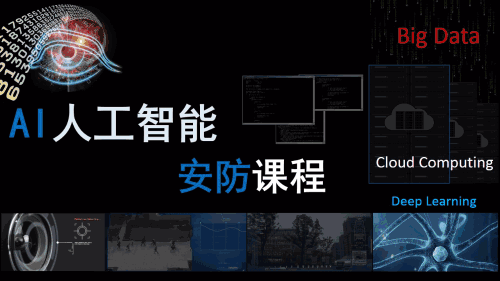
点击下面“了解更多”试听课程。
,




